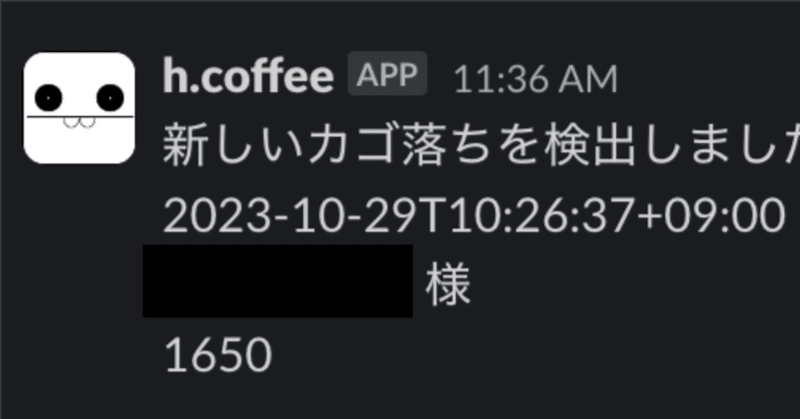
Shopifyのカゴ落ちをSlackに自動通知させる
ひとりECの限界に挑戦している弊社の h.coffee ですが、お店の改善に役立っている指標の一つに「カゴ落ち」があります。本来は発生してほしくないカゴ落ちをよく観察することで、お客様が帰ってしまった理由を推測し、適切な改善を講じる…というサイクルを回しています。
ものすごい数の注文をさばくようになったらこんなのいちいち見てられませんが、立ち上げ当初などで「何から手を付けていいものやら」と言うときにやってみるといいかもしれません。
用意するもの
Shopifyのアカウント
ZapierかMakeのアカウント
本稿ではとりあえずZapierで作ります。ZapierではShopifyのZapを作るのは課金ユーザーでなければなりません。
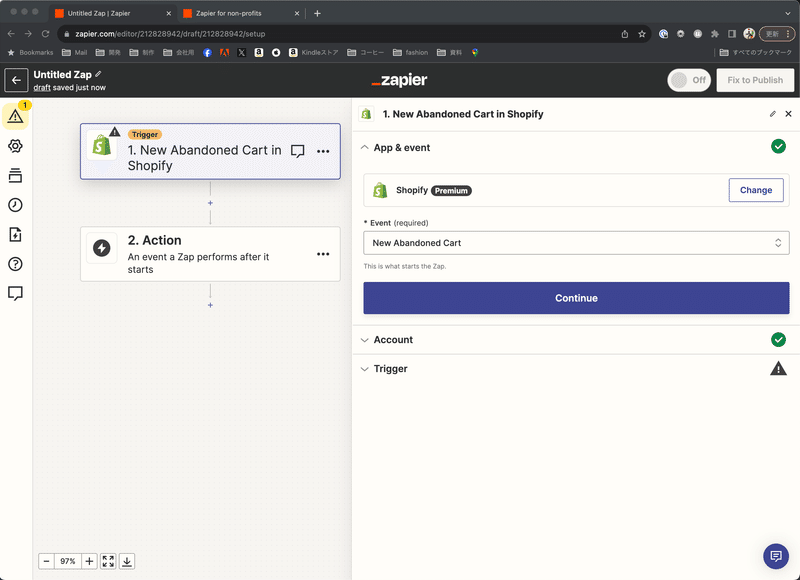
まずはTriggerでShopifyを選択して、イベントをNew Abandoned Cartにします。ContinueするとShopifyのアカウントを設定する画面になります。初めての場合はアカウントを許可するなどの操作が必要です。
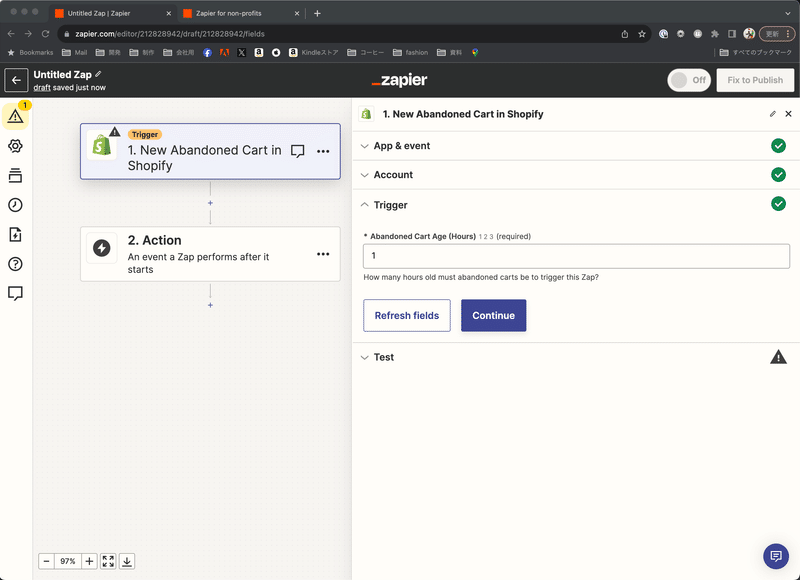
カゴ落ちしてからどれぐらい経ったものを通知対象とするかです。1時間くらいかなって思います。長めに設定するのでもいいと思います。Shopifyではカゴ落ちメールを自動で送信できますから、その送信のタイミングを考慮して、メールしても反応がなかったケースでトリガーするというのも手だと思います。

テストをすると直近のカゴ落ちがリストされます。これをテスト用のデータとして利用するので、適切なデータを選んでおきましょう。
次のActionはSlackを選択します。こちらもアカウントの設定を済ませ、メッセージを送信する方法を選びます。

ECのチーム全員に共有するならチャンネルにメッセージを送ればいいですし、自分だけわかればいいなら自分へDMさせます。ボットの名前やアイコンも設定できます。本文内には顧客名やカゴに入っている価格などの情報を含めることもできます。
Makeで作ってみる
Makeでは無課金でも2つまで自動化のシナリオを作ることができます。Shopifyも無料の範囲内で使えます。
New Scenarioから+ボタンを押してShopifyを選びます。必要に応じてアカウントの設定を済ませます。
イベント名はWatch Abandoned Checkoutです

Zapierと違う点は随時チェックされるのではなく、決められた時間の間隔ごとにカゴ落ちがないかをチェックするという仕組みです。このチェックごとにクレジットが使用されるため、画面左下のEvery 15minutesのところを120minutesなど大きめの数字にすべきでしょう。15分だと無料のクレジット750をあっという間に食い潰してしまうからです。
僕がよくやるのはお店の営業時間の朝8時から夜0時(ECなので生活時間と同じ感じにしてます)の間の2時間ごとです。


設定ができたらステータスをOpen、Limitを1とか2とかにします。Limitは1サイクルの確認タイミングで複数のカゴ落ちがあった場合、何件までを処理対象にするかという値です。未処理分は次のサイクルに持ち越されます。設定が終わったら次はSlackです。
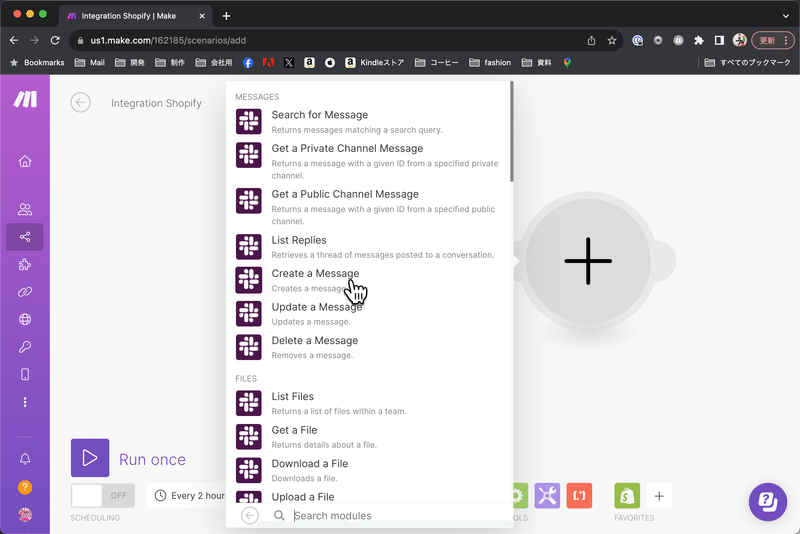
Create a Messageを選んで対象となるチャンネルやアカウントを決めます。本文はTextに入れ込むわけですが、Shopifyのデータの値を入れ込めますから、顧客名や価格などを通知できます。
Zapierのようにあらかじめテストデータを用意することがないのですが、Makeでもテストデータを用意できます。画面左下のRun onceボタンを押すことで、最新のデータを取得してくれます。Runボタンはすべてのモジュールの設定が終わっていないと動作しないので、Shopifyのモジュールの設定が終わったらとりあえず1発押しておくといいでしょう。
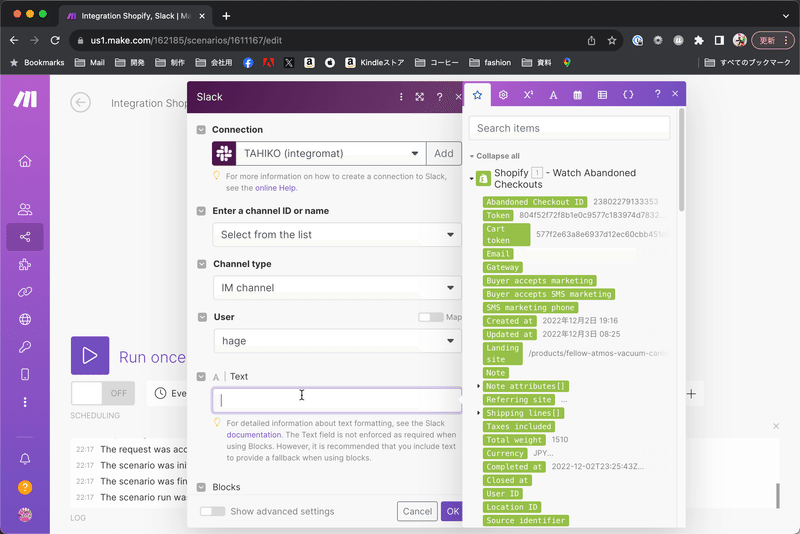
うまくデータが取れていると変数に含まれている値を見ることができるようになります。
このように非常にシンプルですが役に立つ自動化を作ることができました。
当社では僕が直接皆様のお悩みをヒアリングし、最適な自動化をご提案しています。当社が持っているライセンスの範囲内でとりあえずおためしも可能です(設定費やライセンスの使用料はかかります)。
こう言うの自動化できるといいのになーと思ってる方、是非お声がけください。
http://www.hatte.co.jp/ のお問い合わせフォームからどうぞ。
よろしければサポートをお願いします。得られたお金は社で飲むコーヒー豆や撮影機材の購入費用に充てようと思っています。
